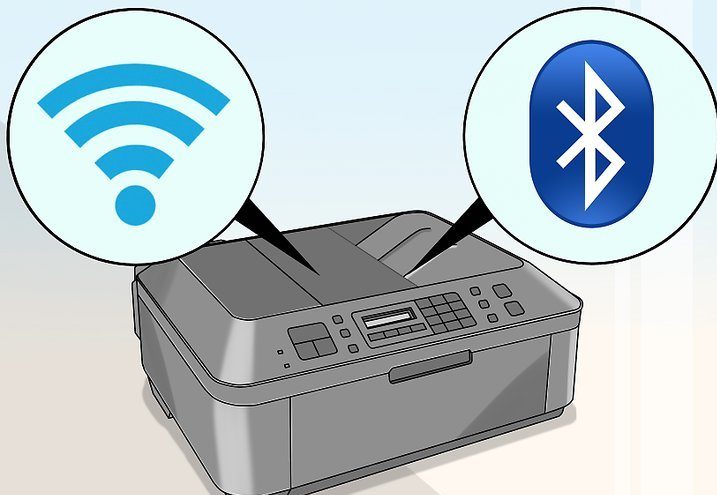Cum se imprimă pe ambele fețe pe o imprimantă
 Printre fluxul imens de informații, este necesar să o selectați pe cea necesară și să o salvați. Din cele mai vechi timpuri, omenirea a căutat modalități de a menține arhivele și opțiuni pentru utilizarea diferitelor medii pentru stocarea acestora.
Printre fluxul imens de informații, este necesar să o selectați pe cea necesară și să o salvați. Din cele mai vechi timpuri, omenirea a căutat modalități de a menține arhivele și opțiuni pentru utilizarea diferitelor medii pentru stocarea acestora.
În zilele noastre, versiunea pe hârtie a mediului și-a păstrat relevanța. Această metodă este utilizată în aproape toate domeniile activității umane: acasă și în întreprinderile mari, pentru menținerea rapoartelor și generarea documentației.
Datorită dezvoltării tehnologiei și utilizării dezvoltărilor avansate, au fost create dispozitive periferice speciale care sunt conectate la un computer pentru a scoate datele dintr-un sistem electronic într-un format tipărit. Acest tip de tehnologie se numește imprimantă; există versiuni cu laser și cu jet de cerneală.
Cu toate acestea, în articolul nostru nu vom vorbi despre diferențe, ci despre modalități de a economisi hârtie. Pentru a face acest lucru, trebuie să configurați corect echipamentul pentru a profita de algoritmul de imprimare față-verso.
Conținutul articolului
Cum se configurează imprimarea duplex?
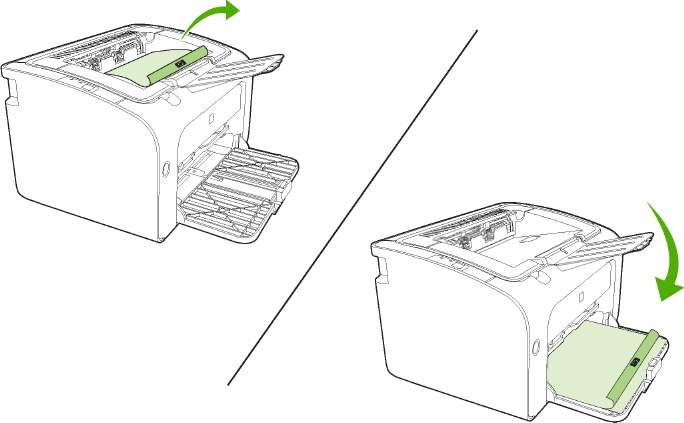 După cum sa menționat mai sus, pentru a aplica o imprimare pe ambele părți, trebuie să configurați corect sistemul. Desigur, puteți pur și simplu să întoarceți foile, dar acest lucru nu este suficient pentru a obține o calitate bună. Utilizați următoarele instrucțiuni pentru a vă configura singur dispozitivul:
După cum sa menționat mai sus, pentru a aplica o imprimare pe ambele părți, trebuie să configurați corect sistemul. Desigur, puteți pur și simplu să întoarceți foile, dar acest lucru nu este suficient pentru a obține o calitate bună. Utilizați următoarele instrucțiuni pentru a vă configura singur dispozitivul:
- În primul rând, trebuie să vă asigurați că echipamentul acceptă imprimarea duplex a documentelor. Puteți citi informațiile din manual sau pe site-ul oficial al producătorului. Pentru a obține rapid un răspuns, puteți accesa un editor de text și puteți selecta „printați documentul”. Din lista furnizată, găsiți numele modelului imprimantei pe care o utilizați. După aceea, accesați proprietățile sale pentru a vedea informațiile de bază. Aici puteți găsi funcția de imprimare față-verso a fișierelor.
- Dacă echipamentul dumneavoastră are acces la funcția necesară, puteți selecta opțiunea dorită în secțiunea corespunzătoare a meniului (întoarceți foaia de-a lungul marginii scurte sau lungi).
Imprimanta va fi configurată acum să scoată date folosind ambele fețe ale hârtiei; dacă este necesar, puteți reveni la setările standard. Această metodă este potrivită numai pentru dispozitivele care acceptă această opțiune.
Important! Decide din timp cum se va întoarce pagina și ordinea în care va fi aranjat textul. Când imprimați o carte poștală, ar trebui să vă gândiți unde vor fi amplasate partea din față și textul felicitărilor.
Cum se imprimă alternativ pe ambele fețe?
După ce ați finalizat configurarea, sunteți gata să începeți lucrul. Va trebui doar să întoarceți foile pentru a vă asigura că imprimarea este realizată corect, astfel încât textul de pe pagina următoare să nu fie inversat și să fie în aceeași poziție ca pe foaia anterioară. Dacă imprimanta dvs. nu acceptă această funcție, nu veți găsi o opțiune adecvată în setările acesteia.
 În acest caz, va trebui să imprimați manual documentul; pentru a face acest lucru, urmați acești pași:
În acest caz, va trebui să imprimați manual documentul; pentru a face acest lucru, urmați acești pași:
- Încărcați fișierul cu textul necesar, formatați-l conform cerințelor necesare.
- Introduceți o bucată de hârtie în compartiment și strângeți clemele astfel încât computerul să nu vă avertizeze că nu există hârtie.
- După aceasta, trimiteți documentul pentru tipărire. Se va imprima o pagină.
- Apoi întoarceți foaia pentru a imprima pagina următoare.
- Repetați toți pașii până când întregul document este imprimat.
Această metodă este potrivită pentru volume mici de lucru, deoarece opririle constante pentru a întoarce pagina și a confirma imprimarea poate dura foarte mult timp. Când lucrați cu fișiere mari, trebuie să utilizați o altă metodă pentru a accelera procesul. În acest caz, imprimarea secvențială a primelor pagini impare și apoi a paginilor pare va fi utilizată pentru a forma un document de hârtie cu o secvență normală de foi.
- Mai întâi, accesați un editor de text, configurați toți parametrii pentru afișarea textului. După aceasta, selectați opțiunea de a trimite documentul pentru imprimare.
- Apare o casetă de dialog cu opțiuni din care să alegeți. Introduceți valoarea „1” în câmpul de selecție „pagină”.
- Introduceți numărul necesar de coli de hârtie în compartiment. Apăsați butonul de pornire a imprimării. Acest lucru va afișa testul doar pe o parte a foilor introduse. În acest caz, toate paginile vor fi tipărite una câte una.
- După aceasta, programul vă va solicita să întoarceți foile și să le așezați cu marginea de sus în jos.
- În câmpul de selecție a paginii, scrieți valoarea „2”. Rulați din nou procesul, paginile vor fi acum completate pe ambele părți.
Important! Alegeți o metodă în conformitate cu sarcina viitoare și cu timpul pentru a o finaliza. Uneori este mai rapid să folosești metoda manuală decât să intri în setările sistemului.
Instrucțiuni: cum să eliminați imprimarea față-verso
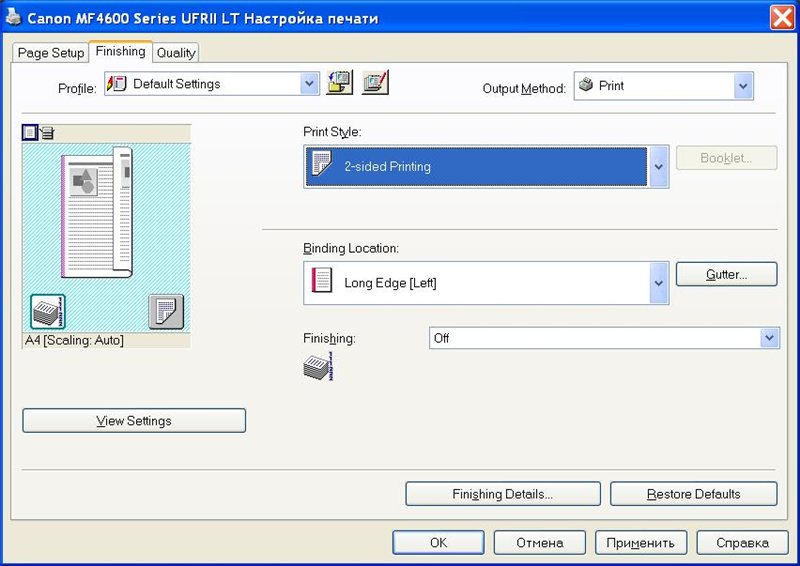 După finalizarea lucrării, trebuie să reveniți la formatul de ieșire al paginii precedente. Dacă nu vă mai referiți la duplex în opțiunea de aspect al textului, puteți intra în setări și puteți returna opțiunea originală. Acest lucru este destul de simplu de făcut; urmați planul descris mai jos:
După finalizarea lucrării, trebuie să reveniți la formatul de ieșire al paginii precedente. Dacă nu vă mai referiți la duplex în opțiunea de aspect al textului, puteți intra în setări și puteți returna opțiunea originală. Acest lucru este destul de simplu de făcut; urmați planul descris mai jos:
- După finalizarea sarcinii curente, reveniți la caseta de dialog cu setările de imprimare.
- Pentru a face acest lucru, faceți clic pe butonul corespunzător din colțul din stânga sus al ecranului, apoi selectați proprietăți.
- În meniul contextual propus, din lista care se deschide, selectați opțiunea de imprimare pe o singură față. Programul va comuta automat la metoda selectată.
Important! Dacă doriți, puteți seta formatul implicit necesar pentru a-l activa automat în timpul funcționării. Pentru a face acest lucru, găsiți valoarea corespunzătoare în setările imprimantei.
Cum se plasează corect hârtia?
Un alt punct important atunci când utilizați hârtie față-verso este încărcarea corectă a acesteia într-un compartiment special. Desigur, dacă aveți experiență de lucru, atunci această sarcină nu va fi dificilă. Cu toate acestea, în timpul primelor încercări, utilizatorii pot întâlni o situație în care afișajul textului iese incorect din presa de tipar. Pentru a evita această problemă, utilizați instrucțiunile. Pentru a înțelege procesul de afișare, încercați să imprimați o coală de hârtie pe ambele fețe.
Important! Diferite modele de echipamente folosesc anumite mecanisme de aplicare; poate fi foarte dificil de ghicit în avans.
 Prin urmare, atunci când efectuați manipulări, amintiți-vă succesiunea acțiunilor. În acest fel, dacă faceți o eroare, o puteți corecta cu ușurință data viitoare când încercați.
Prin urmare, atunci când efectuați manipulări, amintiți-vă succesiunea acțiunilor. În acest fel, dacă faceți o eroare, o puteți corecta cu ușurință data viitoare când încercați.
Datorită schimbărilor constante și apariției noilor tehnologii, este important să se monitorizeze evoluțiile și actualizările sistemului. Pentru a naviga în tehnologia computerelor, ar trebui să studiați instrucțiunile de utilizare. Dar acest lucru poate să nu fie suficient în lumea modernă. Încercați să aflați mai multe informații, citiți diverse articole și surse de pe Internet. Când lucrați cu imprimante, trebuie să cunoașteți și câteva caracteristici. Utilizați aceste sfaturi utile pentru a îmbunătăți performanța și a prelungi durata de viață:
- Efectuați periodic curățarea preventivă și diagnosticarea echipamentelor pentru a identifica și elimina eventualele probleme.
- Actualizați-vă software-ul și driverele prompt pentru a asigura funcționalitatea completă.
- Evitați deteriorarea mecanică.
- Nu conectați dispozitivul la un computer infectat cu viruși.
- Încercați să vă eliberați locul de muncă, nu așezați obiecte inutile pe echipament.